戴尔用bios设置u盘启动
具体操作流程如下:1、插入U盘,开机按F2进BIOS,也可以先按F12进这个界面,然后选择BIOSSetup回车进bios;2、展开SecureBoot子目录宏仔,点击SecureBootEnable选择Ddisabled;3、选择General子目录中的BootSequence(启动顺序),BootListOption选择legacy,上面的从上往下依次是软盘,硬盘,USB,光驱和网卡,按照默认的就行;4、然后点开AdvancedBootOptions,勾选EnableLegacyOptionROMs,点击apply,然后点exit退出,这时候电脑会重启;5、如果设置错误,点击点击态返restoresettings,选择biosdefault(bios的默认值); 6、重启过程中按F12,进入开机启动项选择页面,选择帆绝饥USBstoragedevice回车,即可进入U盘启动盘。
数码(digital)系统,又称为数字系统,是使用离散(即不连续的)的0或1来进行信息的输入,处理,传输、存贮等处理的系统。相对的非数码(模拟信号)系统使用连续的数值代表信息。下面是我帮大家整理的戴尔用bios设置u盘启动,供大家参考借鉴,希望可以帮助到有需要的朋友! 方法一:使用u盘启动快捷键直接进入u盘装系统 戴尔台式电脑u盘启动快捷键是"F12或ESC"键,将制作好的快启动u盘(u盘启动盘制作教程)连接到电脑后,重启电脑,在电脑启动的时候连续按下键盘上的"F12或ESC"键,进入启动菜单,选择带有"USB"字样的选项,然后按下确定键。 之后电脑就会从u盘启动并进入快启动win10pe系统了,当然,这是在设置u盘启动项成功的情况下,如果大家狂按戴尔台式电脑u盘启动快捷键后依然无事发生,没有弹出u盘启动项选择窗口怎么办?一般出现这种情况的原因有如下四种: 1、电脑未启用启动快捷键功能,需要进bios启用一下启动快捷键功能。 2、USB接口不支持,建议更换USB接口尝试一下。 3、U盘引导文件丢失,如何修复参考“使用快启动软件进行启动项修复教程”。 4、PE加载失败,由于在加载pe系统的过程中,需要分配内存,倘若内存不足,容易导致pe加载失败,操作无法继续。建议大家买一个更大的内存条再尝试进行操作。 方法二:进bios设置U盘为第一启动项 1、首先要进入BIOS,戴尔台式电脑快捷键一般为ESC,如果不可以的话自己尝试下其他按键。 2、找到“BOOT”栏目,将“Secure Boot Control ”选项修改为“Disabled” 3、在找到“Boot Mode”选项,将其修改为“Legacy” 4、完成以上操作后,按F10,保存设置并重启电脑,在按快捷键ESC,在弹出的启动选项窗口中,选择U盘即可U盘启动,U盘为“General UDisk 5.0” 以上全部就是戴尔台式电脑bios设置u盘启动教程,大家记得在进bios设置u盘启动前,一定不要忘记制作u盘启动盘,以及在操作的时团弯候保持u盘连接电脑,参考以上教程一步步设置即可顺利从u盘启动进pe重装系统了。 戴尔bios设置u盘启动步骤 一、快捷启动U盘或光盘的方法: 1、打开戴尔Dell电脑,当进入到标志画面时,马上按键盘上方的F12键,就能进入到快捷启动菜单。 2、进入到快捷启动菜单后,选择USB Storage Device这一项,中文意思是“U盘存储盘”,尤于版本不同可能会有所差别,有的可能直接是U盘的名称,总的来说,一般带有USB一类词汇的就是U盘,然后按Enter键,就能马上从U盘启动,当然,你得在开机前就要把U盘插上才可以。 如果想要从光盘启动,选择CD/DVD/CD-RW Drive这一项,然后按Enter键,就能马上从光盘启动,当然,也要先在光驱中放入系统光盘,这样,快捷启动方法就讲解完了。 二、用传统方法设置戴尔察拆Dell从U盘或光盘启动步骤: 3、同样在开机进入到标志画面时,马上按下键盘左上角的F2键,就能进入到BIOS主界面,一般在标志画面出现时,在屏幕的右下方都会有进入BIOS按键提示,如果不记得或不知道,看一看就可以了。 4、刚进入BIOS时,默认的`是Main这一项,这塌没闷里主要是设置时间,和一些硬件的显示,我们不要动这里面的选项。 5、我们要通过左右方向键,选择Boot这一项,Boot为“启动”的意思,在这里就是要设置U盘或光盘启动的地方。 如果要从U盘启动,选择USB Storage Device,用上下方向键移动到这一项,然后用+/-键,把这一项移动到最上面,再按Enter键确定。 如果要从光盘启动,选择CD/DVD/CD-RW Drive,用上下方向键移动到这一项,然后用+/-键,把这一项移动到最上面,再按Enter键确定。 如果装完系统后,要恢复原来硬盘启动,就要选择Hard Drive,同样用上下方向键移动到这一项,然后用+/-键,把这一项移动到最上面,再按Enter键确定。 移到最上面的原因是,哪一项在最上面,哪一项就为第一启动,移到Boot Priority Order这一项下面就可以了,这个是标题,中文意思是“启动顺序设置”。 设置完以后,按F10键进行保存并退出,重启电脑就可以从U盘或光盘启动了,如果在PE中看不到电脑中的硬盘,那就是硬盘模式设置不正确,那就要重新进入BIOS,对硬盘进行模式设置,下面对硬盘模式设置方法进行讲解说明。 6、设置硬盘模式,进入到BIOS主界面后,把光标移到Advanced这一项上,Advanced为高级设置意思。 7、进入到Advanced这一项后,选择SATA Uperation这项,其意思是“SATA工作模式”,然后按Enter键,进入其子项。 8、在打开的小窗口中选择ATA这一项,然后按Enter键确定,原因是,尤于一些老式的PE系统不兼容ACHI模式,所以要启动传统的ATA模式,如果是一些比较新的PE系统,它们都能够兼容 9、当然,最后一个步骤就是对所有设置进行保存,一般可以到Exit主项下选择Save & Exit Setup这一项,中文意思是“退出并保存设置”,还有一个直接的方法,就是直接按F10键,这个F10键是所有电脑通用的“退出并退出键”,按它就可以了,整个BIOS从U盘或光盘启动就设置完了。 注意事项 由于BIOS版本不同,可能在启动设置选项上会有所不同,但一般都会差不多,请灵活运用。 在装系统或设置BIOS前,最好检测U盘与电脑的兼容性,以免不必要的麻烦。
数码(digital)系统,又称为数字系统,是使用离散(即不连续的)的0或1来进行信息的输入,处理,传输、存贮等处理的系统。相对的非数码(模拟信号)系统使用连续的数值代表信息。下面是我帮大家整理的戴尔用bios设置u盘启动,供大家参考借鉴,希望可以帮助到有需要的朋友! 方法一:使用u盘启动快捷键直接进入u盘装系统 戴尔台式电脑u盘启动快捷键是"F12或ESC"键,将制作好的快启动u盘(u盘启动盘制作教程)连接到电脑后,重启电脑,在电脑启动的时候连续按下键盘上的"F12或ESC"键,进入启动菜单,选择带有"USB"字样的选项,然后按下确定键。 之后电脑就会从u盘启动并进入快启动win10pe系统了,当然,这是在设置u盘启动项成功的情况下,如果大家狂按戴尔台式电脑u盘启动快捷键后依然无事发生,没有弹出u盘启动项选择窗口怎么办?一般出现这种情况的原因有如下四种: 1、电脑未启用启动快捷键功能,需要进bios启用一下启动快捷键功能。 2、USB接口不支持,建议更换USB接口尝试一下。 3、U盘引导文件丢失,如何修复参考“使用快启动软件进行启动项修复教程”。 4、PE加载失败,由于在加载pe系统的过程中,需要分配内存,倘若内存不足,容易导致pe加载失败,操作无法继续。建议大家买一个更大的内存条再尝试进行操作。 方法二:进bios设置U盘为第一启动项 1、首先要进入BIOS,戴尔台式电脑快捷键一般为ESC,如果不可以的话自己尝试下其他按键。 2、找到“BOOT”栏目,将“Secure Boot Control ”选项修改为“Disabled” 3、在找到“Boot Mode”选项,将其修改为“Legacy” 4、完成以上操作后,按F10,保存设置并重启电脑,在按快捷键ESC,在弹出的启动选项窗口中,选择U盘即可U盘启动,U盘为“General UDisk 5.0” 以上全部就是戴尔台式电脑bios设置u盘启动教程,大家记得在进bios设置u盘启动前,一定不要忘记制作u盘启动盘,以及在操作的时团弯候保持u盘连接电脑,参考以上教程一步步设置即可顺利从u盘启动进pe重装系统了。 戴尔bios设置u盘启动步骤 一、快捷启动U盘或光盘的方法: 1、打开戴尔Dell电脑,当进入到标志画面时,马上按键盘上方的F12键,就能进入到快捷启动菜单。 2、进入到快捷启动菜单后,选择USB Storage Device这一项,中文意思是“U盘存储盘”,尤于版本不同可能会有所差别,有的可能直接是U盘的名称,总的来说,一般带有USB一类词汇的就是U盘,然后按Enter键,就能马上从U盘启动,当然,你得在开机前就要把U盘插上才可以。 如果想要从光盘启动,选择CD/DVD/CD-RW Drive这一项,然后按Enter键,就能马上从光盘启动,当然,也要先在光驱中放入系统光盘,这样,快捷启动方法就讲解完了。 二、用传统方法设置戴尔察拆Dell从U盘或光盘启动步骤: 3、同样在开机进入到标志画面时,马上按下键盘左上角的F2键,就能进入到BIOS主界面,一般在标志画面出现时,在屏幕的右下方都会有进入BIOS按键提示,如果不记得或不知道,看一看就可以了。 4、刚进入BIOS时,默认的`是Main这一项,这塌没闷里主要是设置时间,和一些硬件的显示,我们不要动这里面的选项。 5、我们要通过左右方向键,选择Boot这一项,Boot为“启动”的意思,在这里就是要设置U盘或光盘启动的地方。 如果要从U盘启动,选择USB Storage Device,用上下方向键移动到这一项,然后用+/-键,把这一项移动到最上面,再按Enter键确定。 如果要从光盘启动,选择CD/DVD/CD-RW Drive,用上下方向键移动到这一项,然后用+/-键,把这一项移动到最上面,再按Enter键确定。 如果装完系统后,要恢复原来硬盘启动,就要选择Hard Drive,同样用上下方向键移动到这一项,然后用+/-键,把这一项移动到最上面,再按Enter键确定。 移到最上面的原因是,哪一项在最上面,哪一项就为第一启动,移到Boot Priority Order这一项下面就可以了,这个是标题,中文意思是“启动顺序设置”。 设置完以后,按F10键进行保存并退出,重启电脑就可以从U盘或光盘启动了,如果在PE中看不到电脑中的硬盘,那就是硬盘模式设置不正确,那就要重新进入BIOS,对硬盘进行模式设置,下面对硬盘模式设置方法进行讲解说明。 6、设置硬盘模式,进入到BIOS主界面后,把光标移到Advanced这一项上,Advanced为高级设置意思。 7、进入到Advanced这一项后,选择SATA Uperation这项,其意思是“SATA工作模式”,然后按Enter键,进入其子项。 8、在打开的小窗口中选择ATA这一项,然后按Enter键确定,原因是,尤于一些老式的PE系统不兼容ACHI模式,所以要启动传统的ATA模式,如果是一些比较新的PE系统,它们都能够兼容 9、当然,最后一个步骤就是对所有设置进行保存,一般可以到Exit主项下选择Save & Exit Setup这一项,中文意思是“退出并保存设置”,还有一个直接的方法,就是直接按F10键,这个F10键是所有电脑通用的“退出并退出键”,按它就可以了,整个BIOS从U盘或光盘启动就设置完了。 注意事项 由于BIOS版本不同,可能在启动设置选项上会有所不同,但一般都会差不多,请灵活运用。 在装系统或设置BIOS前,最好检测U盘与电脑的兼容性,以免不必要的麻烦。

bios中如何设置u盘启动
一键U盘装系统,首先要懂得从BIOS设置U盘启动,这样才能进入到PE系统进行一键U盘安装系统的操作。那么,如何设置U盘启动呢?下面是bios中如何设置u盘启动教程,希望对大家有帮助~~BIOS设置U盘启动教程通过快捷键设置U盘启动。(重要提醒:选择热键前,请先插入U盘)(1) 首先使用U当家U盘启动盘制作工具,制作成一个U盘启动盘,U当家兼容性好,启动成功率高!(2) 接下来在面查找适合您当前使用的主板品牌或笔记本品牌的快捷键,然后重新启动电脑。(3) 电脑刚开机的时候按住这个快捷启动按键,选择您当前所使用的U盘,就可以进入“U当家U盘装系统”启动的界面。(4) 选择进入U当家03PE或U当家WIN8PE系统后通过桌面的“U当家一键快速装机工具”就可以安装系统了。(例如:华硕主板快捷启动按键为:F8,刚开机按住F8按键选择U盘型号即可启动成功)注意:如果按了快捷键后没有任何反映,那么刚开机的时候请仔细看电脑屏幕,会有按键提示的。然后记住这个按键,重新启动电脑,在刚开机时按住“屏幕提示的快捷键”即可进入U当家启动盘界面。bios设置usb为优先启动项方法1、首先将u盘启动盘插入到电脑usb接口,按开机键,出现画面后按热键进入bios设置,下面是常用的'计算机品牌进入bios界面的热键,如下图所示:2、进入bios设置界面后,使用键盘上的方向键←,→”将光标移至Boot 菜单,再使用键盘上的上下方向键“↑↓”将光标移至USB HDD : KingstonDT 101 G2, 使用F5/F6键将u盘移动到第一启动项,最后按F10保存退出,如下图所示:3、完成上面的操作后重启电脑,我们就可以看到u深度u盘启动盘的主菜单界面了,接下来就可以进入winpe系统进行电脑系统的安装了。

我想问一下启动盘如何引导进入pe系统
启动盘想要引导开机时候进入pe系统,通过按DEL键进BIOS设置,当然是否重启是需要看各种电脑适配下的主板型号,不能一概而论的,另外要注意PE系统只是微型系统,最终还需要进入正式windows界面的。 更多关于启动盘如何引导进入pe系统,进入:https://m.abcgonglue.com/ask/826d641615836768.html?zd查看更多内容
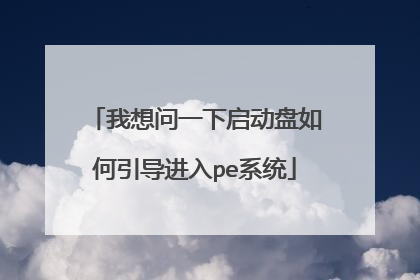
重装系统后怎么把BIOS改成硬盘启动
第一种:先进bios界面为下图的(系统重装就使用小白重装系统工具) 1、上下方向键移动到Advanced BIOS Features,按回车键,进入下一界面 启动顺序为: First Boot Device 第一启动设备 Second Boot Device 第二启动设备 Third Boot Device 第三启动设备 2、要想从光驱启动,第一启动设备改为光驱,上下方向键移动到“First Boot Device”第一启动设备上,按回车键,接下来出现选择设备的窗口。 常见项有:Floppy 软盘 HDD-0 硬盘(第一块硬盘) CDROM 光驱 USB-CDROM USB光驱 USB-HDD 移动硬盘 LAN 网络启动 3、用方向键上下移动可以选择启动设备,这里我们把第一启动设备设为软驱Floppy,用方向键将光块上下移动到Floppy后边的[]中,按回车键确定。 用同样的方法设置第二启动设备Second Boot Device为光驱CD-ROM,第三启动设备为Third Boot Device为硬盘HDD-0。 注意: 因为绝大部分时间是从硬盘启动,所以三个启动设备中必须有一个是硬盘HDD-0,否则电脑装完系统也会启动不了,而是提示“DISK BOOT FAILURE”之类的话。 4、三个启动设备设完后,按ESC键回到主界面,用上下左右方向键移动到“Save & Exit Setup”项,按回车。 5、出现是否保存的提示“SAVE to CMOS and EXIT (Y/N)? Y” 默认是保存“Y”,直接按回车,就设置完成,电脑重启。不保存时,则按键移动到“Exit Without Saving”项,按回车,再按回车确认,不保存退出BIOS。
1、开机,并按住DEL键不放,(不同的主板进入BIOS方式也不一样,一般是按DEL键)直到出现BIOS设置的蓝色窗口; 2、将光标移动到(按↑、↓、←、→)“AdvancedBIOSFeatures(高级BIOS功能设置)”,按Enter(回车)键,出现“AdvancedBIOSFeatures”页面,一般分下面两种情况设置启动顺序:⑴如果该页面有“FirstBootDevice(或1stBootDevice,第一启动设备)”、“SecondBootDevice(或2ndBootDevice,第二启动设备)”、“ThirdBootDevice(或3rdBootDevice,第三启动设备)”,可以将光标移动到“FirstBootDevice”项,按Enter键将其调节为HDD-0或IDE-0,(有些主板的BIOS里面的硬盘选项书写有区别)将“SecondBootDevice”调节CD-ROM,按ESC键退出该页面,再按F10保存,按Y键确认,回车即可。⑵如果该页面有“BootDeviceSelect...(启动设备选择)”,请将光标移动到“BootDeviceSelect...”,按Enter(回车)键,出现一个小窗口,里面有“1st(或First)”“2nd(或Second)”“3rd(或Third)”三项,将光标移动到“1st(或First)”,按Pageup或Pagedown键将其调节为HDD-0或IDE-0,将“2nd(或Second)”调节为CD-ROM,按ESC键退出该窗口,再按ESC键退出“AdvancedBIOSFeatures”,再选择“Save&ExitSetup(存储并退出)",回车,按Y键,回车即可。 备注:不同的主板的BIOS也不一样,这里说的是常用主板的BIOS。
制作完成pe启动u盘,并下载相应的系统镜像文件后。 1.先进入bios设置界面:当启动电脑,刚出现开机画面的时候,就按住delete键(不同型号主板相应的按键不同,请查阅相关资料),即可进入bios界面,如下图所示:(也可能有不同的界面,但是原理是大同小异的)。2.在bios界面中,只能用键盘的方向键来进行选择。在上述界面中,选择boot(启动)——bootdevicepriority(启动首选项),按回车,进入如下界面。3.选择“1stbootdevice”(第一启动设备),那么就会出现“harddiskdrives”(磁盘驱动),选择u盘设备后,按f10保存后退出,按回车确定。4. 重启电脑后,进入pe系统,选择硬盘是否重新格式化。格式化后把u盘保存的镜像文件复制到d盘后安装。
开机F2或者del 进入bios然后找到左边第二项然后进入后找到first切换成hdd-0然后F10保存即可或者hard-disk 有问题就百度发信息给我
1、开机,并按住DEL键不放,(不同的主板进入BIOS方式也不一样,一般是按DEL键)直到出现BIOS设置的蓝色窗口; 2、将光标移动到(按↑、↓、←、→)“AdvancedBIOSFeatures(高级BIOS功能设置)”,按Enter(回车)键,出现“AdvancedBIOSFeatures”页面,一般分下面两种情况设置启动顺序:⑴如果该页面有“FirstBootDevice(或1stBootDevice,第一启动设备)”、“SecondBootDevice(或2ndBootDevice,第二启动设备)”、“ThirdBootDevice(或3rdBootDevice,第三启动设备)”,可以将光标移动到“FirstBootDevice”项,按Enter键将其调节为HDD-0或IDE-0,(有些主板的BIOS里面的硬盘选项书写有区别)将“SecondBootDevice”调节CD-ROM,按ESC键退出该页面,再按F10保存,按Y键确认,回车即可。⑵如果该页面有“BootDeviceSelect...(启动设备选择)”,请将光标移动到“BootDeviceSelect...”,按Enter(回车)键,出现一个小窗口,里面有“1st(或First)”“2nd(或Second)”“3rd(或Third)”三项,将光标移动到“1st(或First)”,按Pageup或Pagedown键将其调节为HDD-0或IDE-0,将“2nd(或Second)”调节为CD-ROM,按ESC键退出该窗口,再按ESC键退出“AdvancedBIOSFeatures”,再选择“Save&ExitSetup(存储并退出)",回车,按Y键,回车即可。 备注:不同的主板的BIOS也不一样,这里说的是常用主板的BIOS。
制作完成pe启动u盘,并下载相应的系统镜像文件后。 1.先进入bios设置界面:当启动电脑,刚出现开机画面的时候,就按住delete键(不同型号主板相应的按键不同,请查阅相关资料),即可进入bios界面,如下图所示:(也可能有不同的界面,但是原理是大同小异的)。2.在bios界面中,只能用键盘的方向键来进行选择。在上述界面中,选择boot(启动)——bootdevicepriority(启动首选项),按回车,进入如下界面。3.选择“1stbootdevice”(第一启动设备),那么就会出现“harddiskdrives”(磁盘驱动),选择u盘设备后,按f10保存后退出,按回车确定。4. 重启电脑后,进入pe系统,选择硬盘是否重新格式化。格式化后把u盘保存的镜像文件复制到d盘后安装。
开机F2或者del 进入bios然后找到左边第二项然后进入后找到first切换成hdd-0然后F10保存即可或者hard-disk 有问题就百度发信息给我

电脑bios中文版怎么设置u盘启动
1、开机出现开机logo时,按Del键进入该BIOS设置界面,按下回车选择高级BIOS设置:AdvancedBIOSFeatures 。2、接着高级BIOS设置(AdvancedBIOSFeatures)界面,按下回车选择硬盘启动优先级:HardDiskBootPriority。3、使用小键盘上的加减号“+、-”来选择与移动设备,将U盘选择在最上面。最后按f10保存后按ESC键退出。可以去小白系统看看详细步骤会比较清楚
BIOS进阶功能设定------顺序开机装置----------按下Enter进入它的子选单--------第一组IDE主装置,Enter选择U盘(USB)---------------其他第二和第同样的方法调整下,不要重复就好,然后退出并保存重启动 在电脑的bios系统里设置成u盘启动:1、用【u深度u盘启动盘制作工具】制作u启动盘后,启动电脑,在进入开机画面的时候按“F2”(不同品牌快捷键不同)进入BIOS界面;2、进入BIOS界面之后切换到“BOOT”,准备设置u盘启动;3、这里在键盘按下F5/F6键进行上下切换,把“USB HDD”切换到第一选项,设置完成之后在键盘按下F10保存并重新启动; 4、保存重后即设置U盘为第一启动项成功。
联想电脑bios设置u盘启动方法如下: 设置u盘启动详细如下:1、插上制作好的u启动启动盘的u盘并启动电脑,在进入开机画面的时候按“f2”进入bios界面;2、进入bios界面之后切换到“boot”,准备设置u盘启动;3、这里在键盘按下f5/f6键进行上下切换,把“usbhdd”切换到第一选项,设置完成之后在键盘按下f10保存并重新启动; 4、保存重后即设置u盘为第一启动项成功。
想要系统从pe启动,首先你要把u盘插上,然后开机。一般主板都会有启动热键,就是直接进入启动选项而不需要设置第一第二启动项。大部分的电脑快捷键是f12,也有esc或者delete,开机的时候会显示两个按键,注意下就知道,一个是bios设置,一个是快捷启动。出现的界面就是你第三幅图的蓝色部分,进入之后选择你U盘就可以了。这样处理下次开机默认还是硬盘,不会出现装好系统后插上u盘忘拔就无法开机的现象,也比较便捷。
BIOS进阶功能设定------顺序开机装置----------按下Enter进入它的子选单--------第一组IDE主装置,Enter选择U盘(USB)---------------其他第二和第同样的方法调整下,不要重复就好,然后退出并保存重启动 在电脑的bios系统里设置成u盘启动:1、用【u深度u盘启动盘制作工具】制作u启动盘后,启动电脑,在进入开机画面的时候按“F2”(不同品牌快捷键不同)进入BIOS界面;2、进入BIOS界面之后切换到“BOOT”,准备设置u盘启动;3、这里在键盘按下F5/F6键进行上下切换,把“USB HDD”切换到第一选项,设置完成之后在键盘按下F10保存并重新启动; 4、保存重后即设置U盘为第一启动项成功。
联想电脑bios设置u盘启动方法如下: 设置u盘启动详细如下:1、插上制作好的u启动启动盘的u盘并启动电脑,在进入开机画面的时候按“f2”进入bios界面;2、进入bios界面之后切换到“boot”,准备设置u盘启动;3、这里在键盘按下f5/f6键进行上下切换,把“usbhdd”切换到第一选项,设置完成之后在键盘按下f10保存并重新启动; 4、保存重后即设置u盘为第一启动项成功。
想要系统从pe启动,首先你要把u盘插上,然后开机。一般主板都会有启动热键,就是直接进入启动选项而不需要设置第一第二启动项。大部分的电脑快捷键是f12,也有esc或者delete,开机的时候会显示两个按键,注意下就知道,一个是bios设置,一个是快捷启动。出现的界面就是你第三幅图的蓝色部分,进入之后选择你U盘就可以了。这样处理下次开机默认还是硬盘,不会出现装好系统后插上u盘忘拔就无法开机的现象,也比较便捷。

